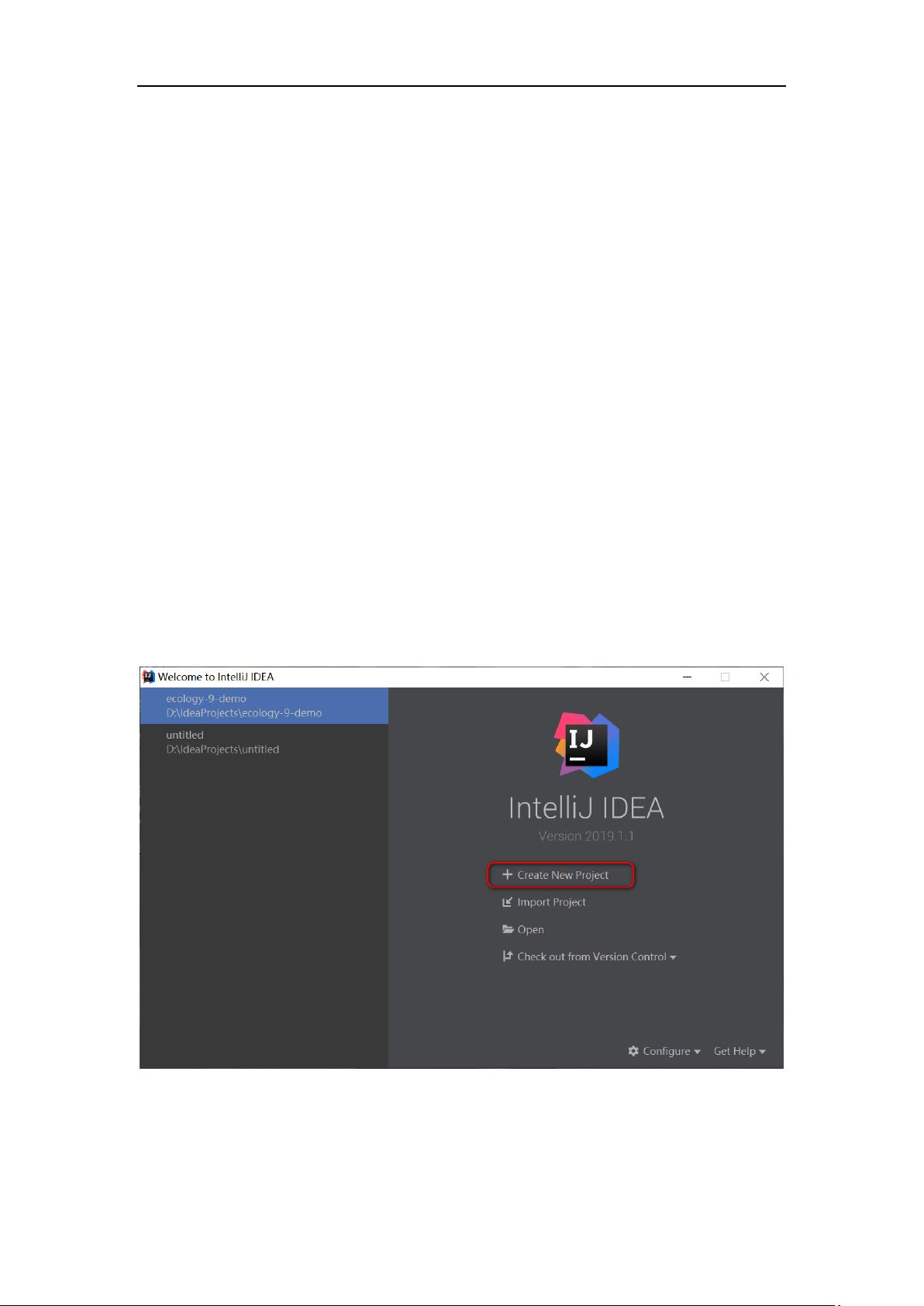泛微Ecology9开发环境搭建详解
需积分: 1 115 浏览量
更新于2024-06-16
收藏 1.76MB DOCX 举报
本文档详细介绍了如何在Windows 10操作系统环境下搭建泛微Ecology 9的开发环境,主要使用的是IntelliJ IDEA 2019版本和JDK 1.8。以下是具体的操作步骤:
1. **环境准备**:
- 操作系统:Windows 10
- IDE:IntelliJ IDEA 2019
- JDK:Java Development Kit (JDK) 1.8
- Ecology 版本:Ecology 9
2. **开发环境搭建步骤**:
- **步骤1:创建工程**
- 打开IntelliJ IDEA,通过【Create New Project】或菜单栏的【File】->【New】->【Project...】创建新项目。
- 选择“Java”,确保在"Project SDK"中选择安装的JDK,如果出现"No SDK",需先点击"New"添加。
- 选择Ecology 9安装目录下的JDK文件夹,确保开发环境与运行环境的JDK版本一致。
- 完成工程名称和路径的设定,路径应选择到本地的Ecology部署地址。
- **步骤2:设置类库**
- 进入【Project Structure】或【Libraries】模块。
- 引入Ecology/WEB-INF/lib的jar包,将其命名为“E9lib”。
- 同样地,引入Resin/lib的jar包,命名为“Resin4lib”。
- 手动将ecology/classbean文件夹打包成classbean.jar,并将其添加到工程中。
- **步骤3:设置源文件路径**:
- 在项目结构中管理源代码文件夹路径,确保它们正确地映射到项目中。
- **步骤4:设置编译后class文件路径**:
- 配置class文件的输出路径,使之能正确保存编译后的文件。
- **步骤5:检查JDK版本**:
- 确保在整个开发过程中使用的JDK版本与Ecology 9兼容。
- **步骤6:配置Resin服务**:
- 需要配置Resin服务以支持Web应用程序的部署和运行。
通过以上步骤,开发者可以成功搭建起泛微Ecology 9的开发环境,以便进行后续的编码、调试和部署工作。在实际操作中,务必遵循文档中的详细指引,确保环境的配置与版本兼容性,从而提高开发效率并避免潜在问题。
2022-05-27 上传
点击了解资源详情
2024-11-25 上传
106 浏览量
161 浏览量
2019-03-23 上传
点击了解资源详情
知青先生
- 粉丝: 368
- 资源: 33
最新资源
- Oracle Form觸發器、系統變量精解2
- Oracle Form屬性、內置子程序、觸發器、系統變量精解
- SMSCOM开发手册
- PIC C语言编程实例
- ubuntu命令参考卡片
- How to Write Program in Visual C++
- SVN权限控制全面解析
- apache+svn+MySQL+PHP+svnmanager+bugfree完全安装手册
- Thinking In Java 第三版目录版中文版PDF
- SNMP-简单网络管理协议(PDF)
- 10720路由器信息
- Apache+SVN+Trac配置详解
- 硬盘数据恢复教程 PDF格式
- 软件工程详细设计说明书
- JSON教程.pdf
- wince中文版(部分章节)